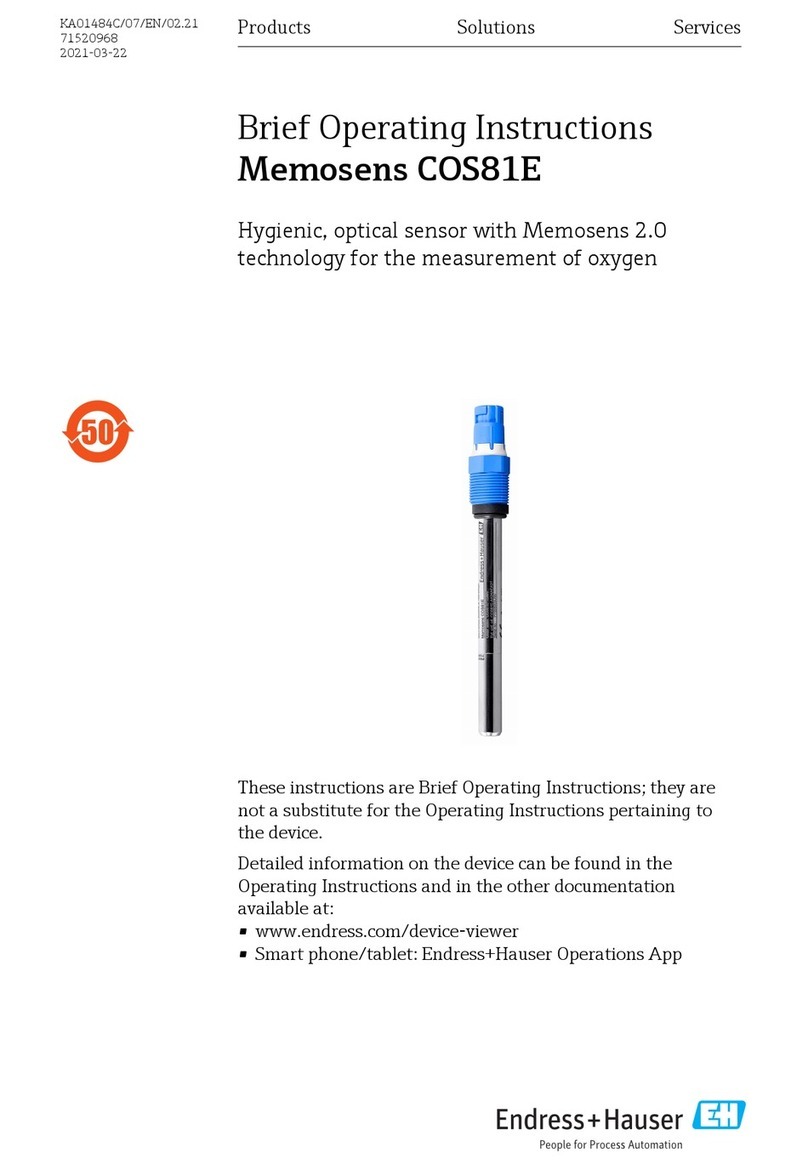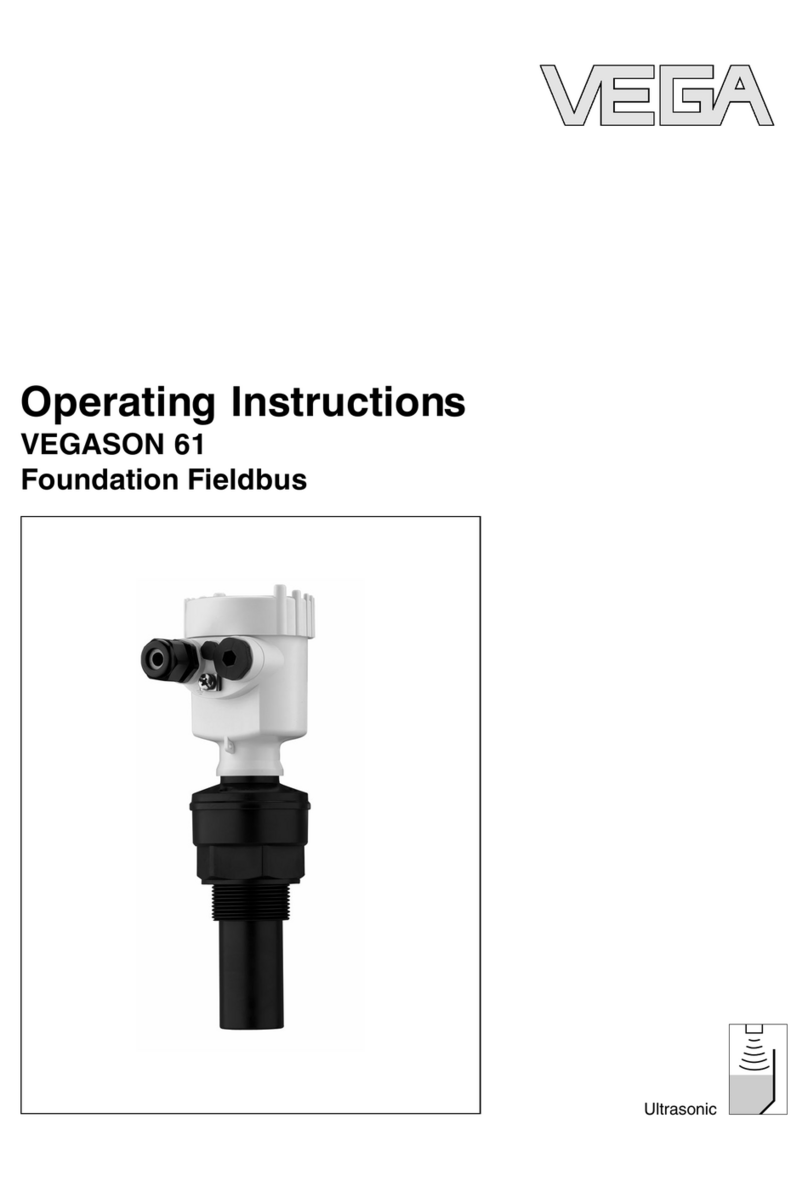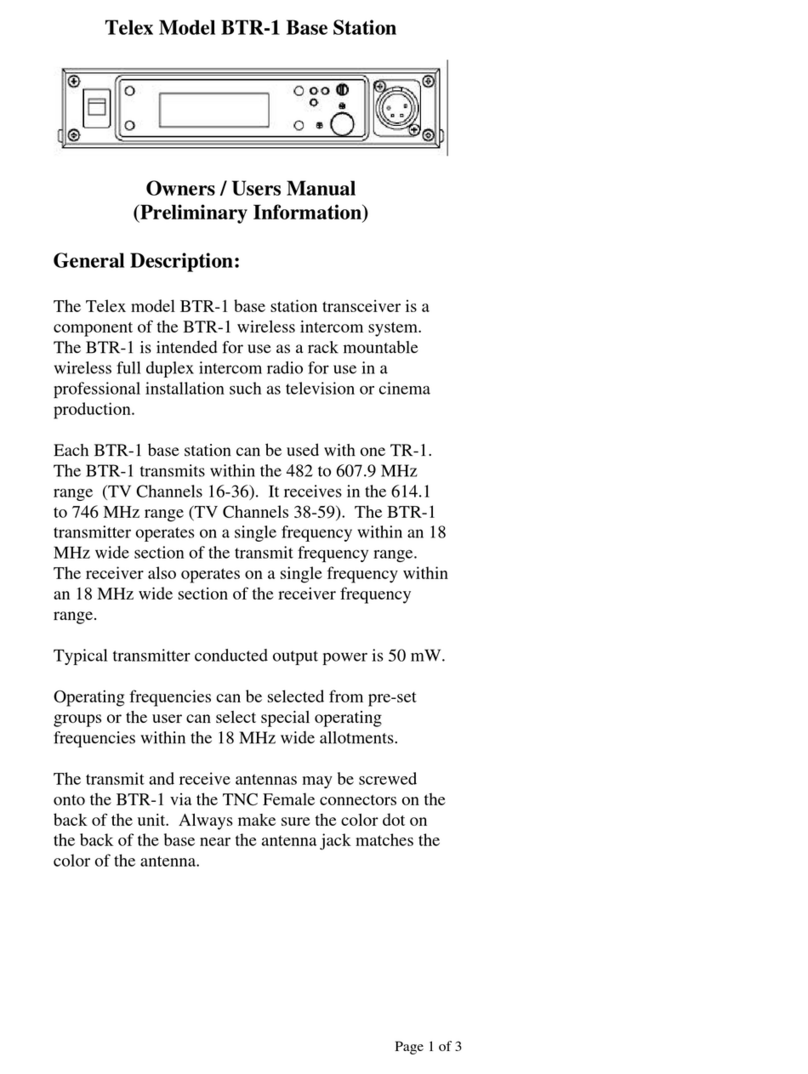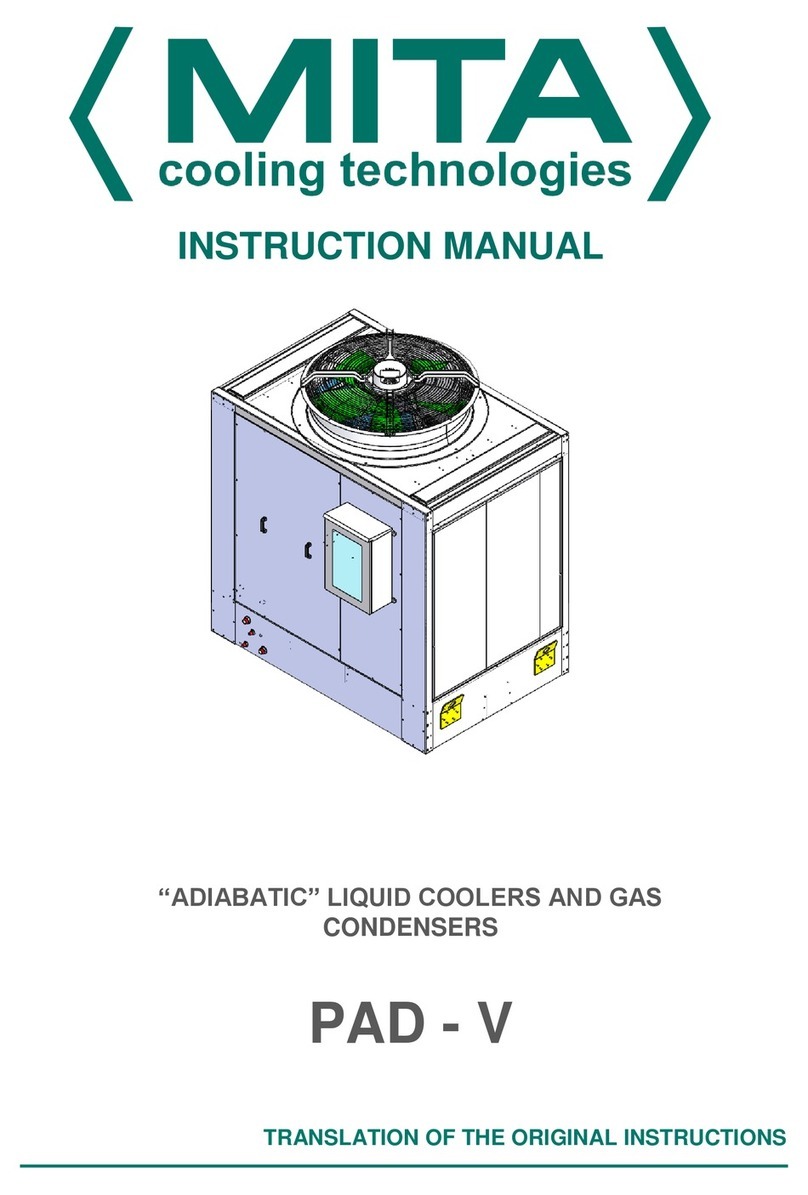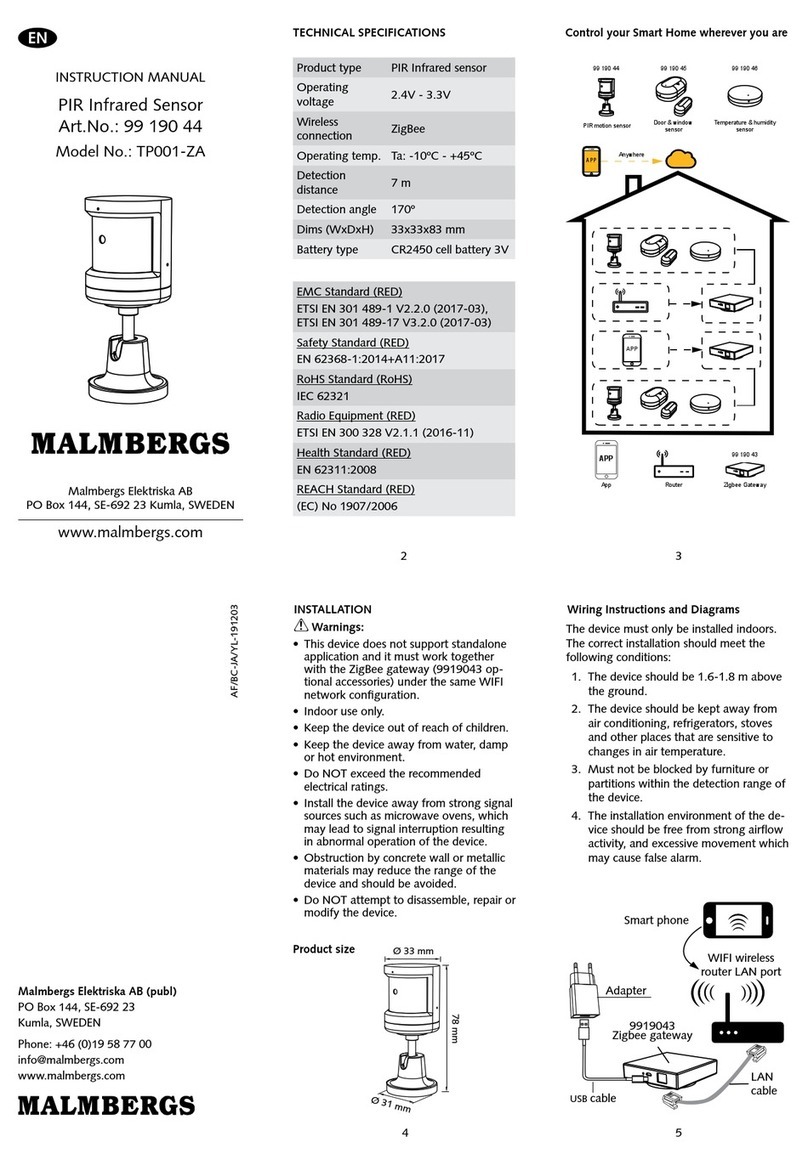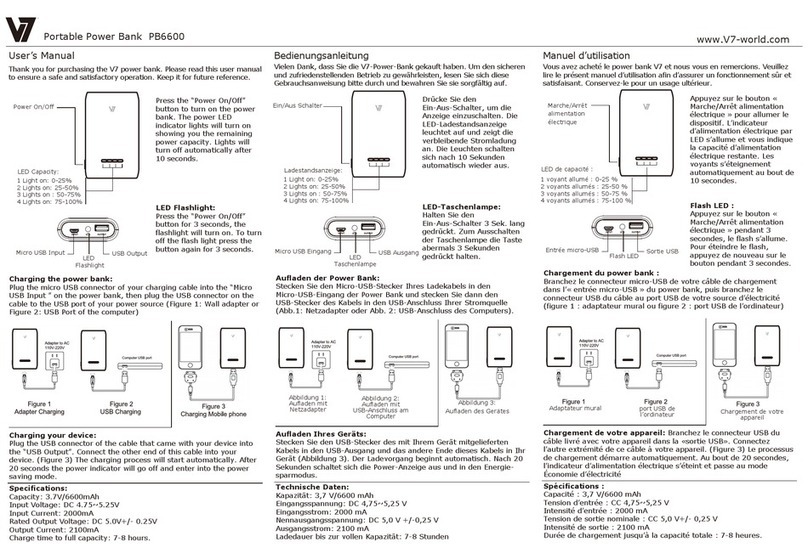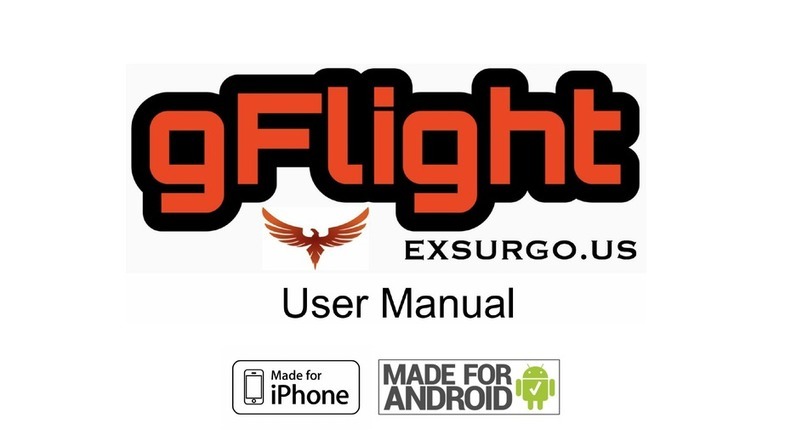Hipcam HD008 User manual

’

Get to know
your Hipcam Cameras Get to know
your Hipcam Doorbell
Subwoofer kĹěkýÆƚƋƋŅĹ
%ĂƴŞŅƵåųÏŅĹĹåÏƋĜŅĹ
ŠÏ±ĵåų±Æ±Ïĩš
Microphone
FX)%Ÿ
ĜÚå±ĹčĬå
ĬåĹŸ
X)%
ŸƋ±ƋƚŸĬĜčĘƋ
XĜčĘƋŸåĹŸŅų
X%ϱޱÏĜƋĜƴåƋŅƚÏĘŸÏųååĹ
ŠFĹÚŅŅųϱĵåų±ŅĹĬƼš
Şå±ĩåų
a±čĹåƋĜÏ
ŸƵĜƴåĬĵŅƚĹƋ
Mic
r
Ÿ
Ĝ
Ú
č
ĘƋ
X
Ĝ
č
Ę
ų
a
Ÿ
ƵĜƴ
å
Microphone
FX)%Ÿ
ĜÚå±ĹčĬå
ĬåĹŸ
X)%
ŸƋ±ƋƚŸĬĜčĘƋ
XĜčĘƋŸåĹŸŅų
X%ϱޱÏĜƋĜƴåƋŅƚÏĘŸÏųååĹ
ƵĜƋĘĜĹƋåųÏʱĹčå±ÆĬåŸĩĜĹŸ
:ŅƋŅƵƵƵţĘĜŞÏ±ĵţÏŅĵxŸƚŞŞŅųƋ
üŅųĵŅųåÚåƋ±ĜĬåÚĜĹüŅųĵ±ƋĜŅĹ
Şå±ĩåų
%ĂƴŞŅƵåųÏŅĹĹåÏƋĜŅĹ
ŠÚŅŅųÆåĬĬƱÏĩš

Set up Hipcam
üŅųƋĘåĀųŸƋƋĜĵå
1_%ŅƵĹĬŅ±Ú±ĹÚFĹŸƋ±ĬĬŮBĜŞÏ±ĵĘåĵ±ųƋBŅĵå
åÏƚųĜƋƼ)ÏŅŸƼŸƋåĵŰeŞŞŅĹƼŅƚųŸĵ±ųƋŞĘŅĹåüųŅĵ
:ŅŅčĬå{Ĭ±ƼŅųeŞŞƋŅųå
2_{ĬƚčĜĹƼŅƚųBĜŞÏ±ĵ±ĵåų±ŅųBĜŞÏ±ĵ%ŅŅųÆåĬĬ
3_ųå±Ƌå±ĹåƵBĜŞÏ±ĵƚŸåų×
ÃĜčĹŞ
ÃFĹŸåųƋƼŅƚųÚåŸĜųåÚåěĵ±ĜĬ±ÚÚų域±ĹÚŞ±ŸŸƵŅųÚ
ŠƼŅƚųޱŸŸƵŅųÚĵƚŸƋĜĹÏĬƚÚå±ƋĬ屟ƋŅĹåŸƼĵÆŅĬ
±ĹÚÆååĜčĘƋŅųĵŅųåÏʱų±ÏƋåųŸĬŅĹčš
ÃŅĹĀųĵƼŅƚųޱŸŸƵŅųÚ
Ã{ų域ƋĘåŮųå±ƋåŰÆƚƋƋŅĹØƼŅƚƵĜĬĬƋĘåĹųåÏåĜƴå±
BĜŞÏ±ĵ±ÏƋĜƴ±ƋĜŅĹĬĜĹĩƋŅƼŅƚųåěĵ±ĜĬ±ÏÏŅƚĹƋ
ÃkŞåĹƼŅƚųåĵ±ĜĬ±ÏÏŅƚĹƋĜĹƼŅƚųŸĵ±ųƋŞĘŅĹå
ÃĬĜÏĩŅĹƋĘå±ÏƋĜƴ±ƋĜŅĹĬĜĹĩ±ĹÚĜƋƵĜĬĬƋ±ĩåƼŅƚƋŅ
ƋĘåBĜŞÏ±ĵeŞŞŞųŅĀĬåÏųå±ƋĜŅĹŞ±čåţ
ÃeÚÚƼŅƚųŞųåüåųåÚ{ųŅĀĬå{ĘŅƋŅŠkŞƋĜŅűĬšţ
ÃFĹŸåųƋƼŅƚų8ĜųŸƋc±ĵå±ĹÚŞų域ĹåƻƋ
ÃFĹŸåųƋƼŅƚųX±ŸƋc±ĵå±ĹÚŞų域ĹåƻƋ
ÃFĹŸåųƋƼŅƚųcĜÏĩűĵå±ĹÚŞų域ĹåƻƋ
ÃĬĜÏĩŅĹŮåƋ{ųŅĀĬåŰƋʱƋƵĜĬĬƋĘåĹÆųĜĹčƼŅƚƋŅƋĘå
eÚÚƼŅƚųĀųŸƋBĜŞÏ±ĵeŞŞŞ±čå
6_ĬĜÏĩŅĹŮ:åĹåų±Ƌå}ŅÚåŰ
7_åĬåÏƋƼŅƚųŞųåüåųåÚĬ±Ĺčƚ±čå±ĹÚŞų域ĹåƻƋ
8_FĹŸåųƋƼŅƚųĜě8ĜޱŸŸƵŅųÚŠĵƚŸƋÆå±Ɩţĉ:ĘDŽ
üųåŧƚåĹÏƼš±ĹÚŞų域ŮŅĹĀųĵŰţĘå}ŅÚåŸÏ±ĹĹĜĹč
±ĹĜĵ±ƋĜŅĹƋƚƋŅųĜ±ĬƵĜĬĬ±ŞŞå±ųţĬĜÏĩŅĹŮkĩŰƋŅÏŅĹƋĜĹƚå
9_ĘŅƵƼŅƚų}ŅÚåƋŅƼŅƚųBĜŞÏ±ĵ±ŸĜĹÚĜϱƋåÚĜĹ
ƋĘåŞĘŅƋŅÆåĬŅƵŅųŅĹƋĘå±ĹĜĵ±ƋĜŅĹƋƚƋŅųĜ±ĬĜĹƋĘå±ŞŞ
10_¥Ņƚ±ųåĹŅƵÏŅĹĹåÏƋåÚţXĜƴåƴĜÚåŅüååÚŅüå±ÏĘŅü
ƼŅƚųϱĵåų±ŸƵĜĬĬÆåŸĘŅƵĹĜĹƼŅƚųŮaƼ±ĵåų±ŸŰƋ±Æ
11_)ÚĜƋƼŅƚųBĜŞÏ±ĵƚŸåų×
Ã{ų域ƋĘåŮŸåųŰĜÏŅĹŅĹƋĘåƋŅŞųĜčĘƋŅüƼŅƚųŸÏųååĹ
Ã{ų域ƋĘå±ųųŅƵŅĹƋĘåŞųŅĀĬåƋŅåÚĜƋƋĘå{ųŅĀĬå
{ĜÏƋƚųå±ĹÚc±ĵå
Ã{ų域ƋĘåŮʱĹčå{±ŸŸƵŅųÚŰŅŞƋĜŅĹƋŅÏʱĹčå
{±ŸŸƵŅųÚ
Ã{ų域ƋĘåeÆŅƚƋŅŞƋĜŅĹƋŅųå±ÚƋĘååųĵŸŅüåųƴĜÏå
±ĹÚƋĘå{ųĜƴ±ÏƼƋ±ƋåĵåĹƋ

:ŅƋŅƵƵƵţĘĜŞÏ±ĵţÏŅĵxŸƚŞŞŅųƋ
üŅųĵŅųåÚåƋ±ĜĬåÚĜĹüŅųĵ±ƋĜŅĹ
Learn how to...
Watch Live Streaming
- On My Cameras: Tap on one of the live pictures on the
“My Cameras” tab and you will be sent to your chosen
Hipcam camera live streaming
- On Shared Cameras: Tap on one of the live pictures on
your “Shared” tab and you will be sent to your chosen
shared Hipcam camera live streaming
Set a Smart Area
- Press the Smart Area button on the screen on the
Main Live Menu
- Select your desired area by dragging the anchor
points on the screen
- Press the save button
- Smart detections will be made just on the selected area
Use Hipcam Assist
- Set a nickname for your Hipcam camera:
· Press the User icon on the top right of your screen
· Press the arrow on the Profile Picture to edit Avatar,
Full Name and Nickname
· Set up a Nickname, for example “Mike”
· Press Save button
- Approach your Hipcam Indoor Camera
- Say “Hello Hipcam”
- Hipcam will respond “How may I assist you” (Hipcam
should take no longer than 2 seconds to answer)
- Say “Please call Mike” (“Mike” being your contact´s
nickname for this example)
- Hipcam will call Mike
- Two-way audio and video call is now activated
- To finalize the two-way audio and video call press the
red Cancel button
Hold a Two-way Audio Call
- Press the Call button on the Main Live Menu screen
to make a two-way audio call to your Hipcam Camera
- Keep the Microphone button pressed to talk and release to listen
- Press the Cancel button (X) to end up call
Hold a Two-way Video Call
- Press the Call button on the Main Live Menu screen to
make a two-way video call to your Hipcam Camera
- Keep the Microphone button pressed to talk and release to listen
- Press the Rotate Camera icon to choose your smartphone
camera direction
- Press the Cancel button (X) to end up call
Create a Clip
- Press the upward arrow at the bottom of the Live Page
to display Hipcam´s Main Menu. Press on “Create a Clip”
- Set a Clip Title
- Select the Date, Time and Duration of the Clip
- Turn on/off the Timestamp
- Press the “Ok” button to create the Clip or the “Cancel”
button to delete it
Create a Timelapse
- Press the upward arrow at the bottom of the Live Page
to display Hipcam´s Main Menu. CreateTimelapse
- Set a Timelapse Title
- Select the Date, Time and Duration of the Timelapse
- Turn on/off the Timestamp
- Press the Ok button to create the Timelapse or the
Cancel button to delete it

ĵ±ųƋ±ųå±
XĜƴå8ƚĬĬB%ŸƋųå±ĵĜĹč
FĹĜčĘƋƴĜŸĜŅĹ
ʱųåϱĵåų±ƵĜƋĘ
ŅƋĘåųƚŸåųŸ
8±ÏåųåÏŅčĹĜƋĜŅĹØ
ŞåųŸŅĹÚåƋåÏƋĜŅĹ
FĹƋåųÏʱĹčå±ÆĬå
ŸĩĜĹŸ(4)
8ƚĬĬ±ÏÏ域
üųŅĵ±ŞŞŸ
eųĵx%ĜŸ±ųĵBĜŞÏ±ĵŸ
åÏŅŸƼŸƋåĵ
ƵŅěƵ±Ƽ±ƚÚĜŅ(3)
¼ƋƵŅěƵ±Ƽ
±ƚÚĜŅ±ĹÚƴĜÚåŅϱĬĬ(1)
X%±Ş±ÏĜƋĜƴå
ƋŅƚÏĘŸÏųååĹÚĜŸŞĬ±Ƽ (1)
ƖĉxƀĬŅƚÚųåÏŅųÚĜĹč
¼ĬĜƴåŸƋųå±ĵĜĹč
åĹŸŅųŸ
eƚƋŅĵ±ƋĜÏčåŅěĬŅϱƋĜŅĹØ
ƋĜĵå¼Ú±Ƌ±ÏŅĹĀčƚų±ƋĜŅĹ
ŎƖíěÆĜƋe)
XxXåĹÏųƼŞƋĜŅĹ
å±ƋĘåųŞųŅŅü(2)
(1) FĹÚŅŅų¼%ŅŅųÆåĬĬ(2) kƚƋÚŅŅų¼%ŅŅųÆåĬĬ(3) kƚƋÚŅŅų(4) %ŅŅųÆåĬĬ
BĜŞÆŅƻ×±ƴåØŸƋŅųåØ
ÚŅƵĹĬŅ±Ú¼ŸĘ±ųåƴĜÚåŅŸØ
ÏĬĜŞŸ¼ƋĜĵåĬ±ŞŸåŸ
ĜųåĬ域ŅųƵĜųåÚ
ÏĘĜĵåÏŅĹĹåÏƋĜŅĹ(4)
Choose your
Hipcam Protect Plan
Features
24/7EncryptedLiveStreaming
SmartArea
AI BasedAlerts
WeatherStation
Music Streaming
Smart Geo-Location
HipcamAssistVoiceActivation
Video call
Audio Call
Face Recognition
Video History
24/7 Secure Recording
Hipbox Cloud Storage
Clips & Timelapses
UnlimitedVideoDownloads
7days 30days
12hours 24hours
8)) FX) :kX%

cŅƵƼŅƚÏ±Ĺ±ĹŸƵåųƋĘå%ŅŅųÆåĬĬüųŅĵƼŅƚųŞĘŅĹåØ
ŅųüųŅĵ±ĹƼBĜŞÏ±ĵFĹÚŅŅųϱĵåų±ƼŅƚʱƴå±ƋĘŅĵåţ
BĜŞÏ±ĵŸåƻÏĬƚŸĜƴåüå±Ƌƚųåú
Interactive Doorbell
with our exclusive
two way audio and video
)ĵåųčåĹÏƼ±ƋĘŅĵåũ
kƚųŅĹÆŅ±ųÚƴŅĜÏåÏŅĵĵ±ĹÚŸƼŸƋåĵ
±ĬĬŅƵŸƼŅƚųĬŅƴåÚŅĹåŸƋŅϱĬĬ±ĹÚŸååƼŅƚ屟ĜĬƼ
ģƚŸƋÆƼŸ±ƼĜĹčƼŅƚųűĵåţ
ŸåBĜŞÏ±ĵeŸŸĜŸƋƋŅčåƋĘåĬŞŧƚĜÏĩĬƼ
ƵĘåĹƼŅƚĹååÚĜƋ
Hipcam Assist
Other Hipcam Accessories manuals